إذا لم تكن هناك ملفات هامة مخزنة، قم بإعادة ضبط جهاز الكمبيوتر
- لإصلاح الدبوس الخاص بك لم يعد متاحا في نظام التشغيل Windows 11، احذف مجلد NGC من خلال بيئة الاسترداد.
- تنشأ المشكلة بسبب التغييرات في إعدادات الأمان على الجهاز.
- استمر في قراءة هذا الدليل لمعرفة كيف قام خبراؤنا بإصلاح المشكلة!
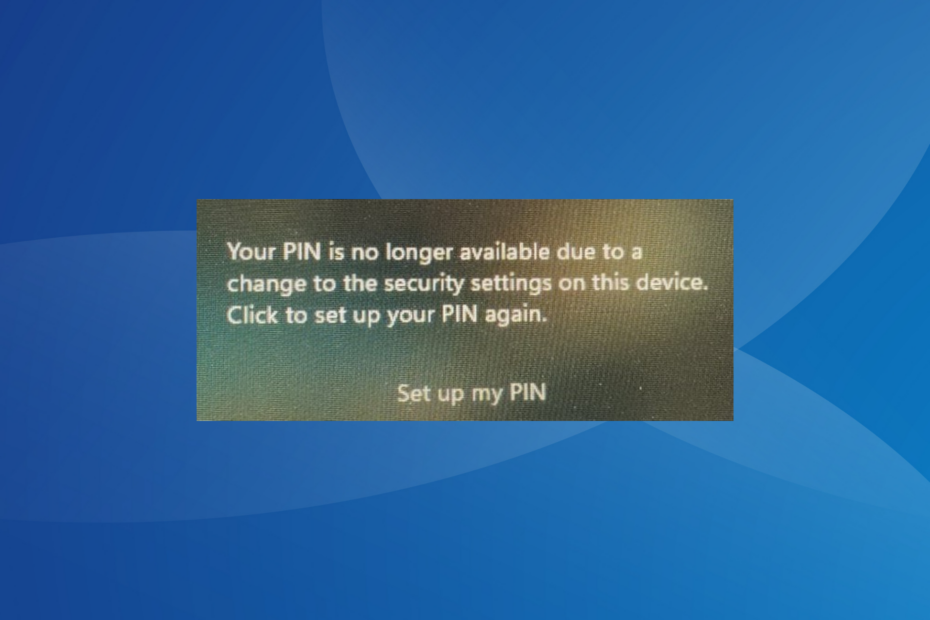
في كثير من الأحيان، بعد تحديث جهاز الكمبيوتر أو إجراء إعادة ضبط المصنع التي تمسح كل شيء، قد تصادف، لم يعد رقم التعريف الشخصي (PIN) الخاص بك متاحًا بسبب تغيير في إعدادات الأمان على هذا الجهاز في ويندوز 11. تظهر الرسالة عندما يكتشف Windows تغييرًا كبيرًا.
يتضمن ذلك تغييرات على كل من الأجهزة والبرامج وحتى بعض تحديثات نظام التشغيل التي تعيد تكوين إعدادات الأمان. النقر على قم بإعداد رقم التعريف الشخصي الخاص بي الزر غير مثمر في هذه الحالة. تذكر أن إعادة التعيين ليست الحل الوحيد. وجدنا الكثير!
كيف أقوم بإصلاح خطأ رقم التعريف الشخصي الخاص بك لم يعد متاحًا على نظام التشغيل Windows 11؟
قبل أن نبدأ بالتغييرات المعقدة بعض الشيء، جرب هذه التغييرات السريعة أولاً:
- إعادة تشغيل الكمبيوتر.
- في حالة عدم إجراء أي تغييرات على جهاز الكمبيوتر، قم بفصل جميع الأجهزة الخارجية.
- حاول إعداد رقم تعريف شخصي جديد عدة مرات، حتى لو لم يعمل في المحاولة الأولى.
- إذا قمت مؤخرًا بتعطيل أي خدمات أو قمت بإجراء تمهيد نظيف، فأعد تمكين كافة الخدمات المهمة.
- فرض تعطل جهاز الكمبيوتر ثلاث مرات والسماح ببدء إصلاح بدء التشغيل التلقائي في المرة الرابعة. وسيحاول إصلاح أي تكوينات خاطئة باستخدام إعدادات التمهيد.
إذا لم ينجح أي شيء، فتوجه إلى الإصلاحات المذكورة بعد ذلك.
- كيف أقوم بإصلاح خطأ رقم التعريف الشخصي الخاص بك لم يعد متاحًا على نظام التشغيل Windows 11؟
- 1. تغيير رقم التعريف الشخصي بعد تسجيل الدخول بكلمة المرور
- 2. مسح بيانات TPM
- 3. احذف المجلد Ngc
- 4. تعديل السجل
- 5. إعادة تعيين BIOS إلى الإعدادات الافتراضية
- 6. قم بإلغاء تثبيت تحديثات Windows الأخيرة
- 7. إعادة ضبط جهاز الكمبيوتر على إعدادات المصنع
1. تغيير رقم التعريف الشخصي بعد تسجيل الدخول بكلمة المرور
- في شاشة تسجيل الدخول، انقر فوق خيارات تسجيل الدخول أدخل واختر واحدًا لكلمة مرور تسجيل الدخول الخاصة بك.
- أدخل كلمة مرور حساب Microsoft الخاص بك لتسجيل الدخول.
- الآن اضغط شبابيك + أنا لفتح إعدادات التطبيق، انتقل إلى حسابات من جزء التنقل، ثم انقر فوق خيارات تسجيل الدخول تحت إعدادت الحساب.
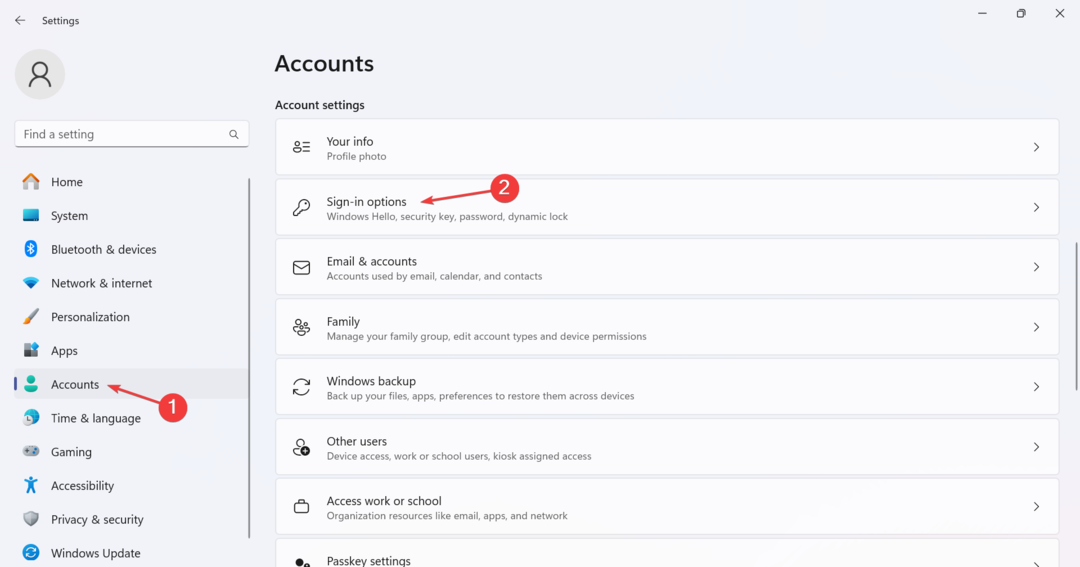
- يوسع رقم التعريف الشخصي (Windows Hello)، وانقر فوق يزيل زر لإزالة رمز PIN المحدد حاليًا.
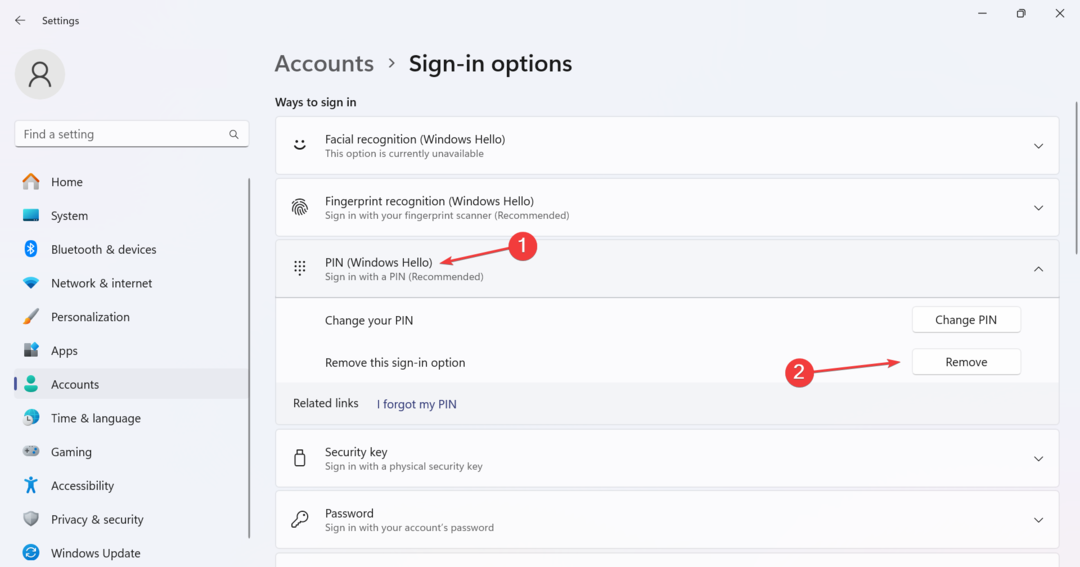
- الآن، قم بإعداد رقم تعريف شخصي جديد، ومن المفترض ألا تتلقى رسالة خطأ عند محاولات تسجيل الدخول اللاحقة.
2. مسح بيانات TPM
- يضعط شبابيك + س لفتح يبحث القائمة، اكتب معالج الأماناستكشاف الأخطاء وإصلاحها في حقل النص، ثم انقر فوق النتيجة ذات الصلة.
- حدد سببًا لمسح TPM، على سبيل المثال، أظهر لي Windows Hello خطأً متعلقًا بـ TPM، من القائمة المنسدلة.
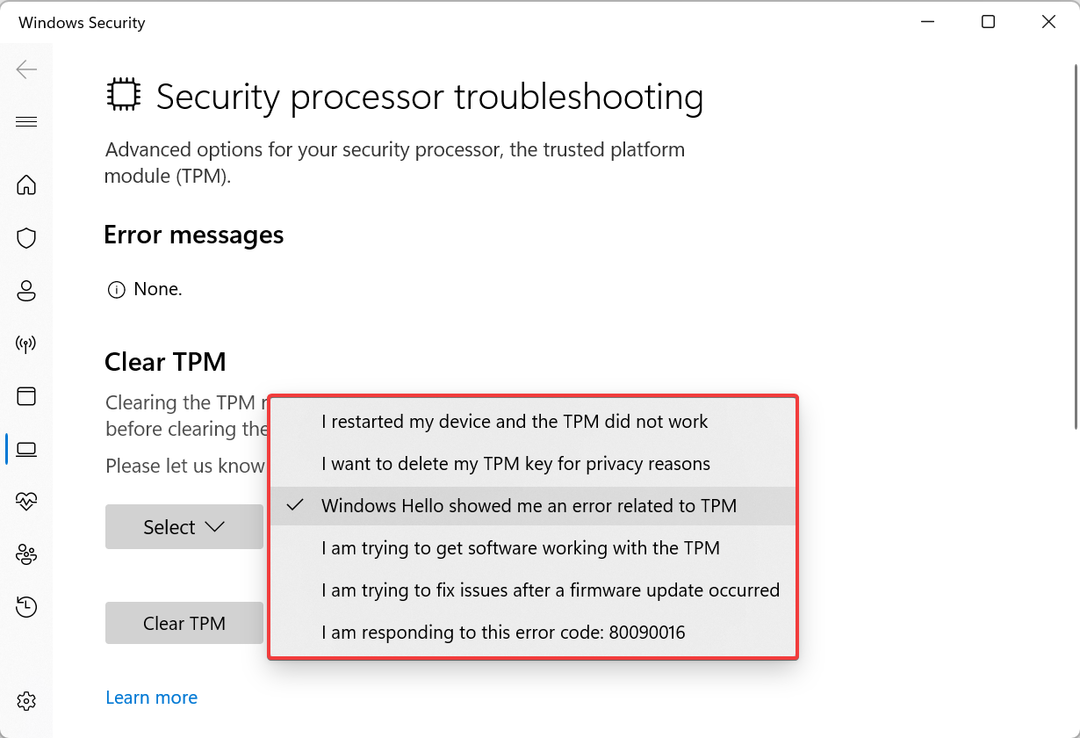
- الآن، انقر فوق مسح TPM زر.
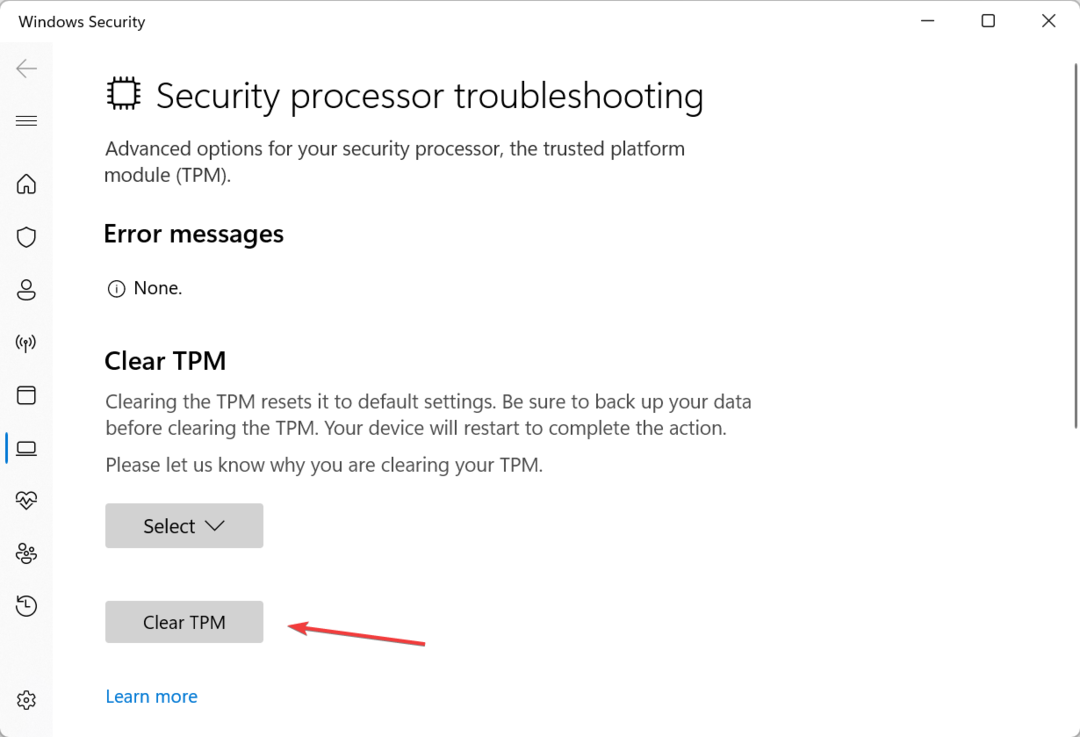
- اختر الاستجابة المناسبة في حالة ظهور رسالة التأكيد، ثم انتظر حتى تتم إعادة تشغيل جهاز الكمبيوتر.
- في عملية تسجيل الدخول التالية، يجب أن تكون قادرًا على تغيير رقم التعريف الشخصي (PIN).
في كثير من الأحيان، عندما يكون TPM (وحدة النظام الأساسي الموثوق بها) يرى التغيير، وسوف تأتي عبر رقم التعريف الشخصي الخاص بك لم يعد متاحًا خطأ في ويندوز 11. وما لم تكن مسح TPM، لن يتم تسجيل أي تغييرات على رقم التعريف الشخصي (PIN).
كيف نقوم بالاختبار والمراجعة والتقييم؟
لقد عملنا طوال الأشهر الستة الماضية على بناء نظام مراجعة جديد لكيفية إنتاج المحتوى. وباستخدامه، قمنا بعد ذلك بإعادة تصميم معظم مقالاتنا لتوفير الخبرة العملية الفعلية للأدلة التي قمنا بإعدادها.
لمزيد من التفاصيل يمكنك القراءة كيف نقوم بالاختبار والمراجعة والتقييم في WindowsReport.
3. احذف المجلد Ngc
- في شاشة تسجيل الدخول، انقر فوق قوة أيقونة، ثم اضغط باستمرار على يحول المفتاح، ثم اختر إعادة تشغيل.
- انقر فوق استكشاف الاخطاء.
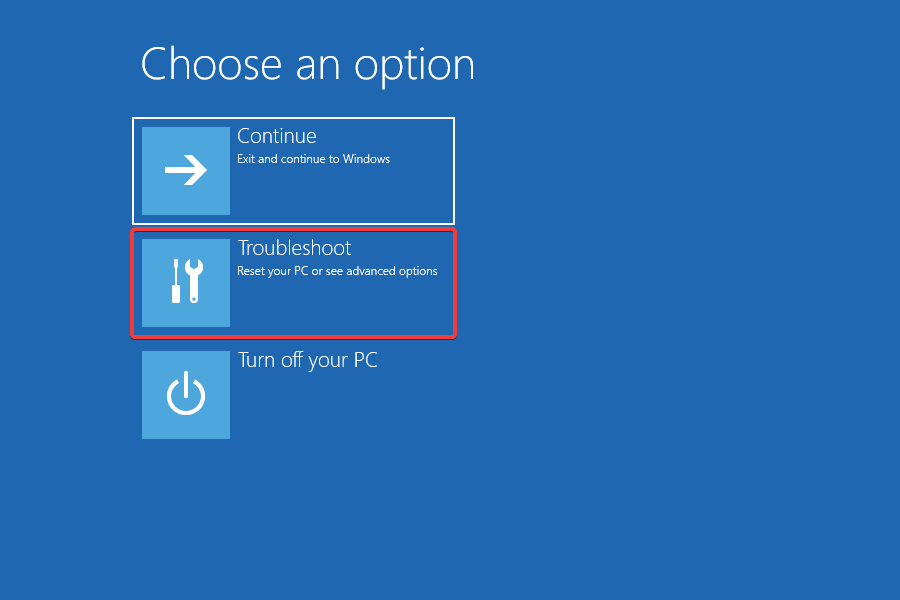
- يختار خيارات متقدمة.
- الآن، انقر على إعدادات البدء. (هذا ال بيئة استرداد ويندوز، وسنشير إليه في الحلول اللاحقة)
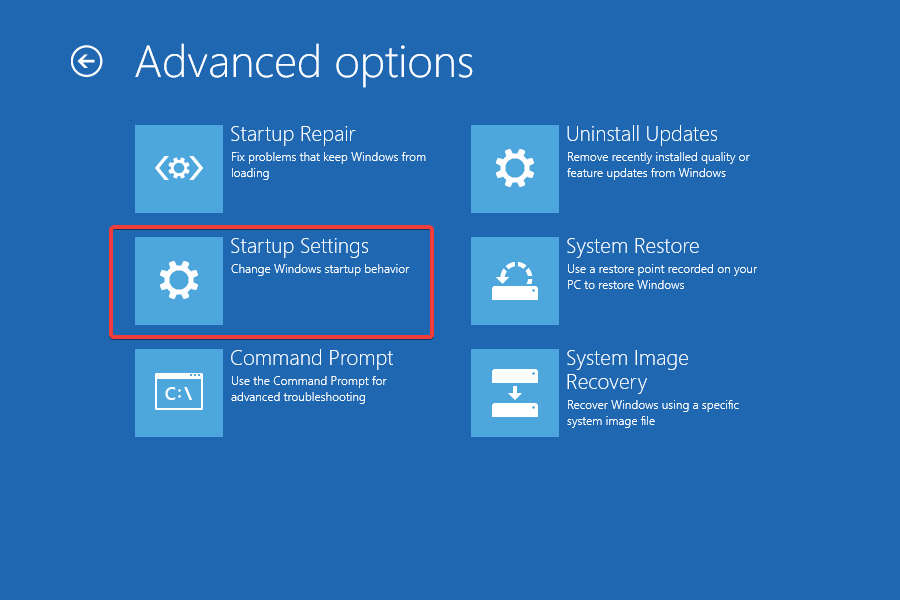
- انقر إعادة تشغيل.
- الآن، اضغط على 4 أو F4 مفتاح الوصول الوضع الآمن.
- بمجرد تحميل Windows، اضغط على شبابيك + ه لفتح مستكشف الملفات، الصق المسار التالي في شريط العناوين واضغط يدخل:
C:\Windows\ServiceProfiles\LocalService\AppData\Local\Microsoft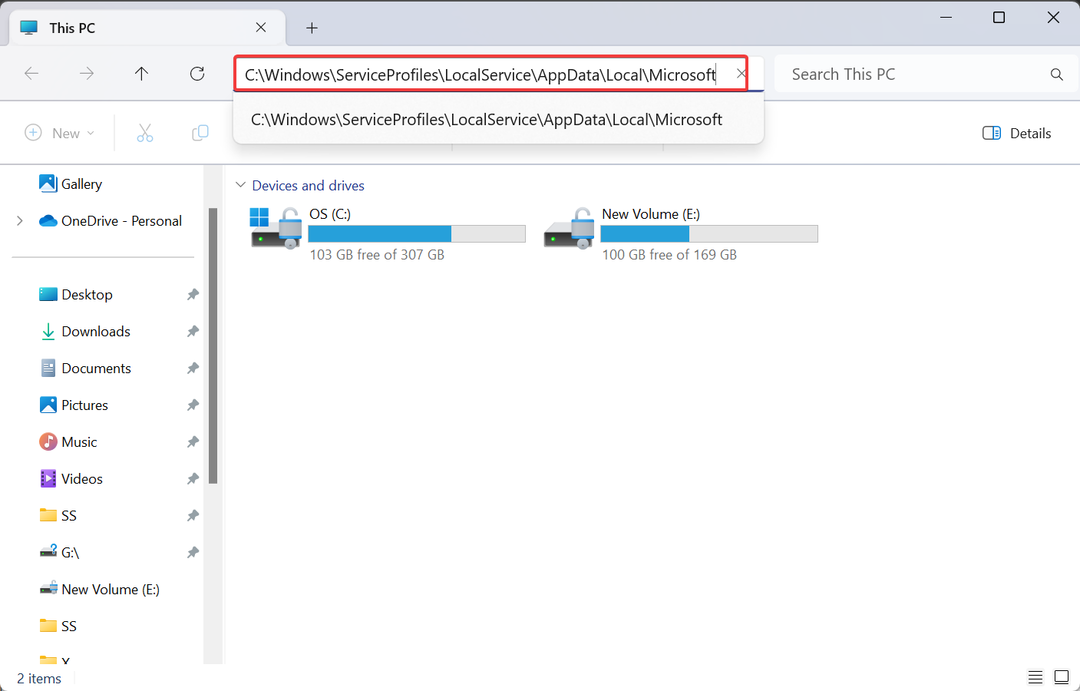
- الآن، حدد موقع إن جي سي المجلد، وحدده، ثم اضغط يمسح.
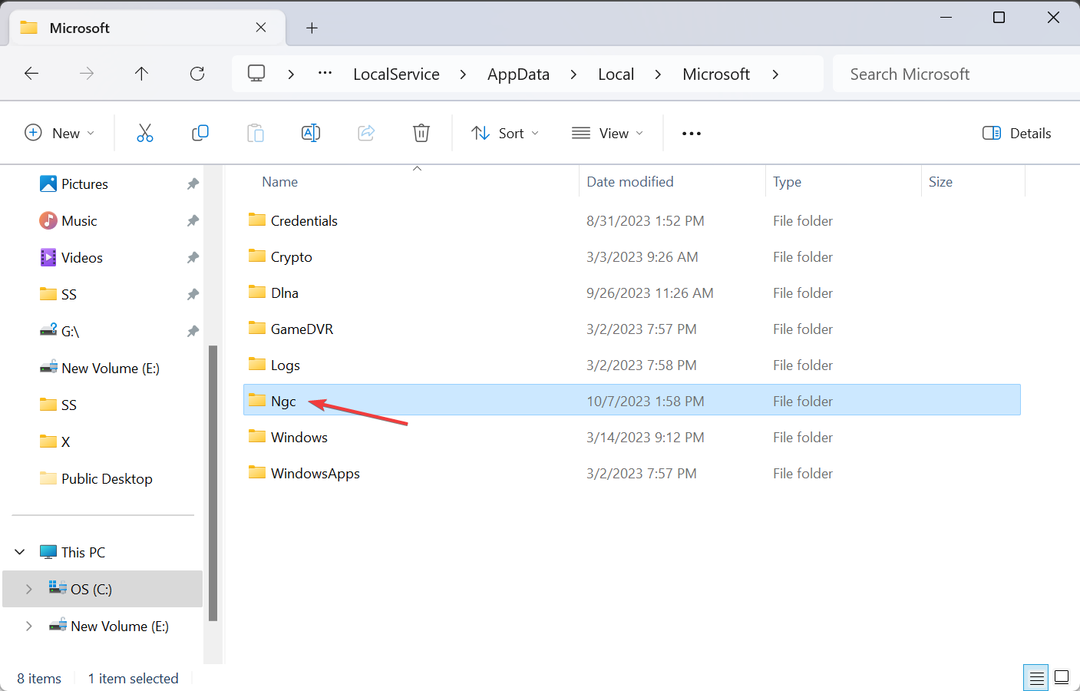
- أعد تشغيل الكمبيوتر، ومن الأفضل ألا يُطلب منك رقم التعريف الشخصي. بمجرد تسجيل الدخول، قم بإنشاء رمز PIN جديد لنظام Windows إذا لزم الأمر.
يقوم مجلد NGC بتخزين معلومات تسجيل الدخول ولا يمكن الوصول إليه بدون الامتيازات المطلوبة. في حالة حدوث خطأ في الأذونات عند محاولة حذفه، تأكد من تسجيل الدخول باستخدام حساب مسؤول و السيطرة الكاملة على المجلد.
وهذا يساعدك أيضًا عندما لا يمكن استخدام Windows Hello PIN.
4. تعديل السجل
- من شاشة القفل، انتقل إلى Windows RE (بيئة الاسترداد).
- يختار موجه الأمر من الخيارات، وأدخل حساب المستخدم وكلمة المرور إذا طلب منك ذلك.
- الآن قم بلصق الأمر التالي ثم اضغط يدخل:
regedit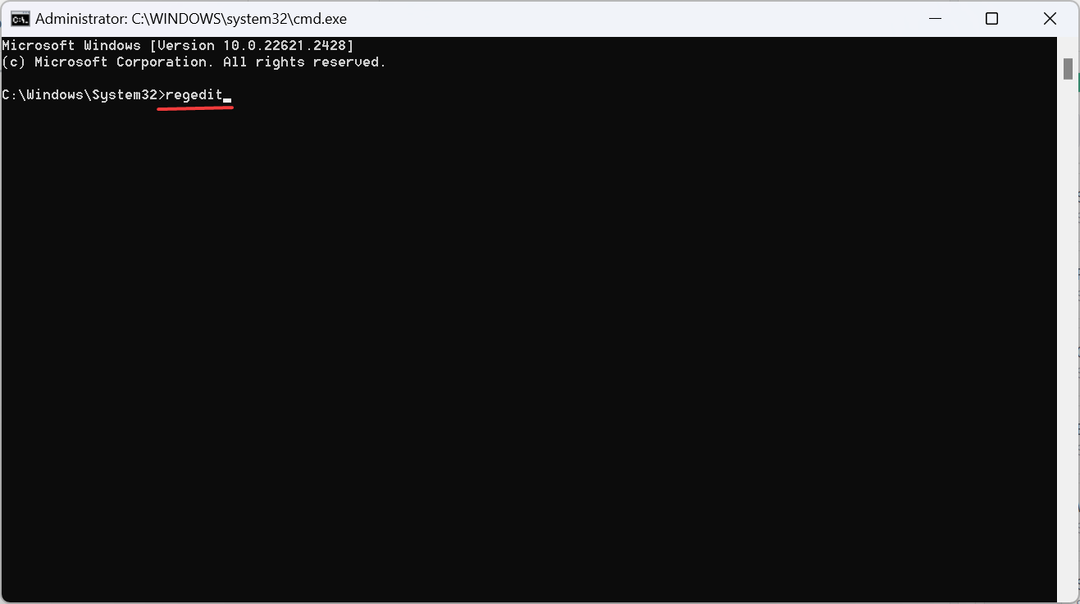
- عندما محرر التسجيل يفتح، حدد HKEY_LOCAL_MACHINE من الجزء الأيسر، انقر فوق ملف القائمة، ثم اختر تحميل خلية.
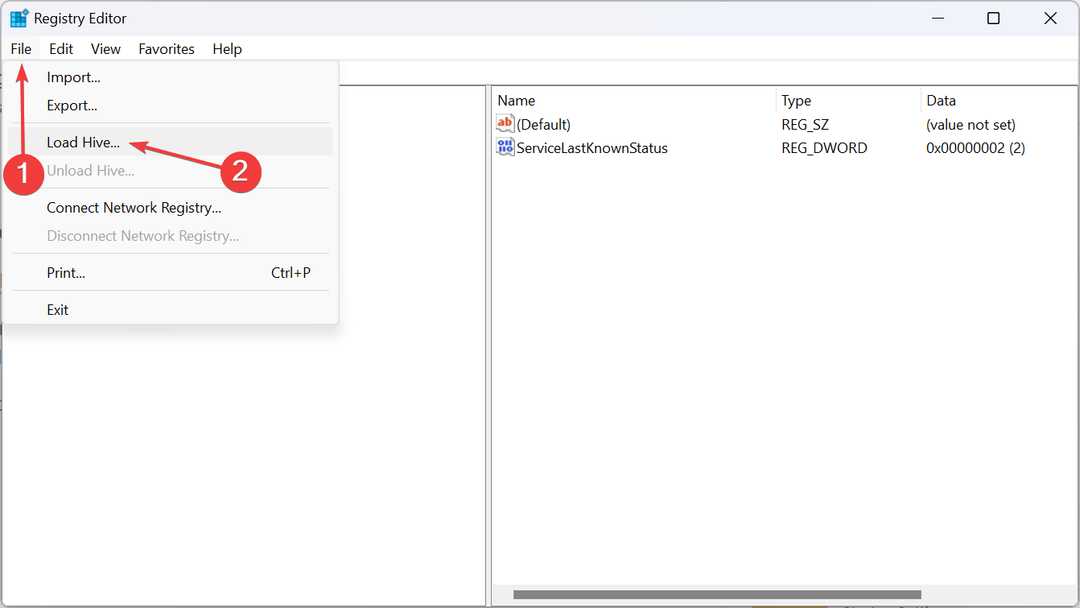
- انتقل إلى المسار التالي:
C:\Windows\System32\config - يختار برمجة وانقر على يفتح زر. إذا طُلب منك إدخال اسم مفتاح، فاستخدمه برمجة.
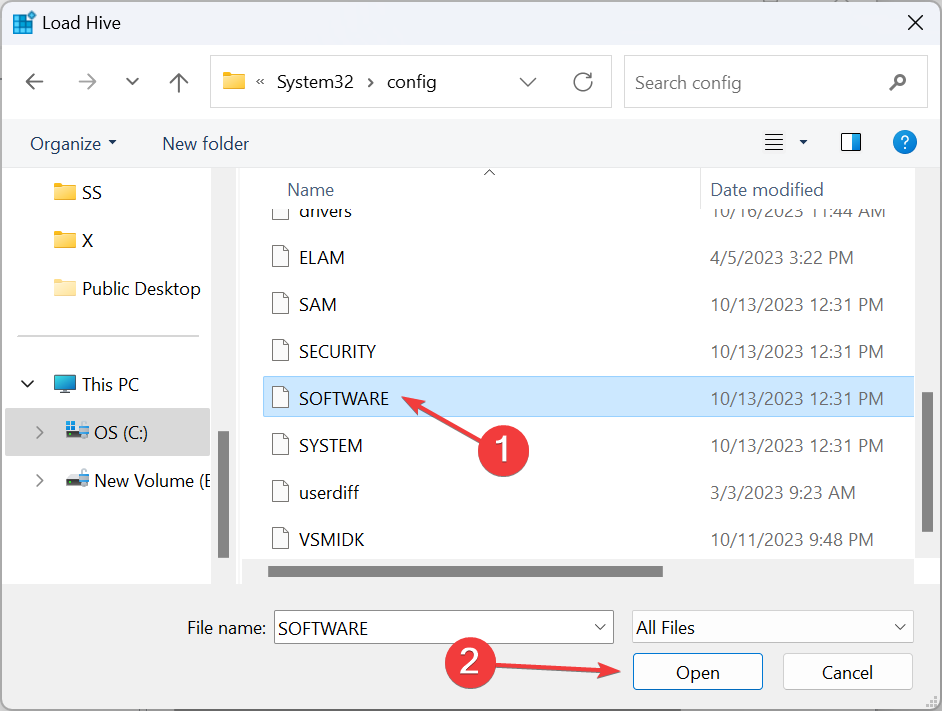
- انتقل الآن إلى المسار التالي باستخدام جزء التنقل:
Computer\HKEY_LOCAL_MACHINE\SOFTWARE\Microsoft\Windows NT\CurrentVersion\PasswordLess\Device - انقر نقرًا مزدوجًا فوق DevicePasswordLessBuildVersion DWORD على اليمين.
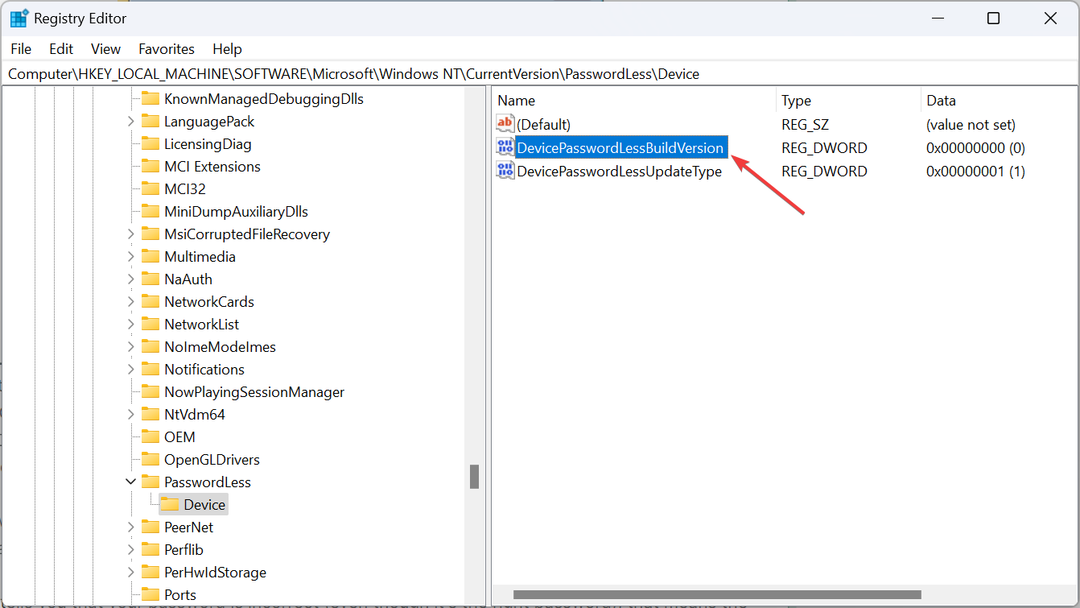
- تحت بيانات القيمة الحقل، أدخل 0 وانقر نعم لحفظ التغييرات.

- إعادة تشغيل الكمبيوتر.
- تحذر Microsoft من أن إلغاء تثبيت Edge في نظام التشغيل Windows 11 يكسر التطبيقات والأدوات
- سيطلب Windows الآن من المستخدمين الأوروبيين الموافقة على مشاركة البيانات مع التطبيقات الأخرى
5. إعادة تعيين BIOS إلى الإعدادات الافتراضية
- قم بإيقاف تشغيل الكمبيوتر، ثم قم بتشغيله واضغط بشكل متكرر على الزر F2, F10, F12 أو يمسح المفتاح، اعتمادا على الشركة المصنعة للنظام، لإدخال BIOS.
- بمجرد الدخول، حدد تقصير أو إعادة تعيين الإعدادات الافتراضية خيار. يمكن أن يكون على الشاشة الرئيسية أو ضمن إحدى القوائم الفرعية.
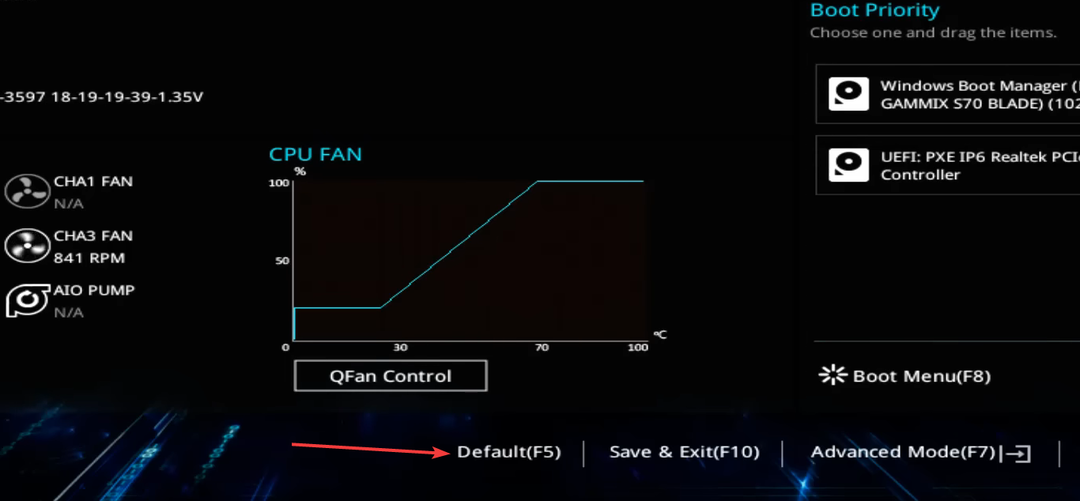
- الآن، انقر فوق نعم لتأكيد التغيير، ثم أعد تشغيل الكمبيوتر وتحقق من التحسينات.
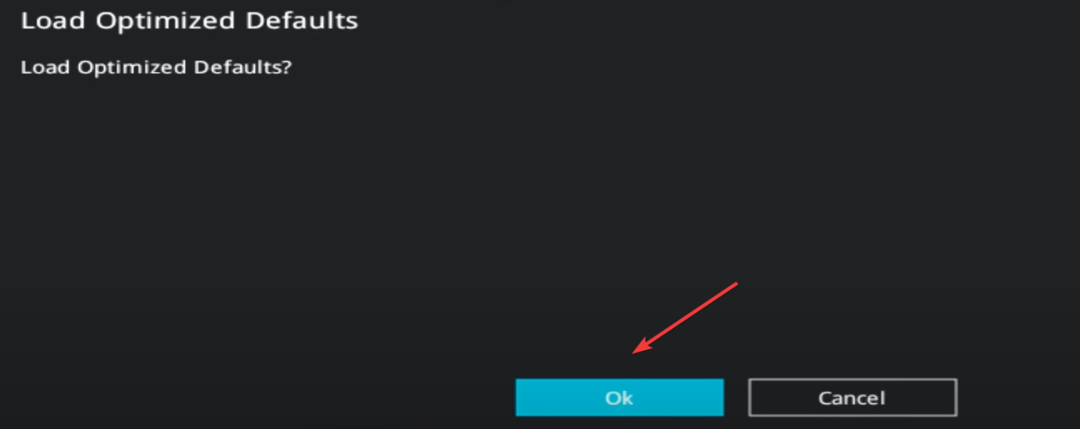
إذا صادفت رقم التعريف الشخصي الخاص بك لم يعد متاحًا بعد تحديث BIOS، يجب أن تؤدي إعادة ضبط BIOS إلى حل المشكلة!
6. قم بإلغاء تثبيت تحديثات Windows الأخيرة
- قم بتشغيل جهاز الكمبيوتر في بيئة استرداد ويندوز، وانقر على إلغاء تثبيت التحديثات خيار.
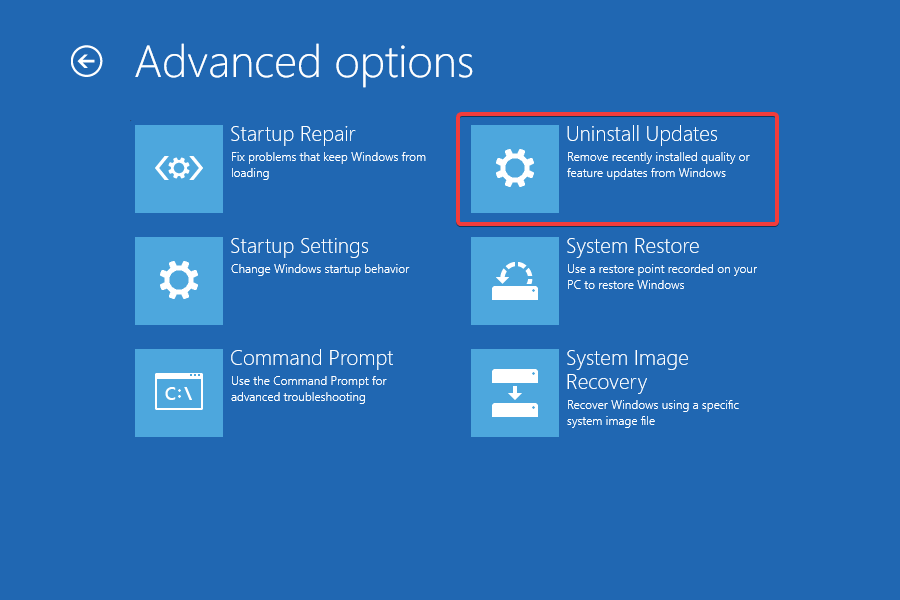
- اختر أحد الإدخالات اعتمادًا على التحديث الذي تريد إزالته، سواء كان ذلك قم بإلغاء تثبيت آخر تحديث للجودة أو قم بإلغاء تثبيت آخر تحديث للميزات. نوصي بالبدء بالأول ثم الانتقال إلى الثاني.
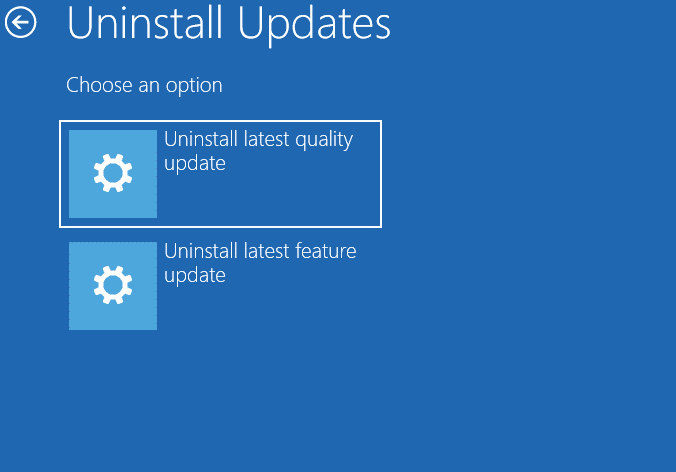
- الآن، اتبع التعليمات التي تظهر على الشاشة، واختر الحساب ونظام التشغيل، ثم قم بتأكيد عملية إلغاء التثبيت.
عندما رقم التعريف الشخصي الخاص بك لم يعد متاحًا إذا ظهر خطأ في نظام التشغيل Windows 11، فقد يكون مجرد تحديث هو السبب. لإصلاح الأمور، ببساطة قم بإلغاء تثبيت آخر تحديث لنظام Windows.
7. إعادة ضبط جهاز الكمبيوتر على إعدادات المصنع
إذا لم ينجح أي شيء آخر، هناك خيار آخر إعادة تعيين Windows 11 إلى إعدادات المصنع الافتراضية. سيتعين عليك القيام بذلك من Windows RE.
تذكر أن العديد من المستخدمين وجدوا هذا الاختيار احتفظ بملفاتي بدلاً من إزالة كل شيء ساعد في إصلاح الأمور! لذا، ابدأ بالأول واختر التثبيت المحلي. وهذا سيمنع أي فقدان للبيانات. وهو يعمل أيضًا عندما تكون كذلك غير قادر على إعداد رقم PIN.
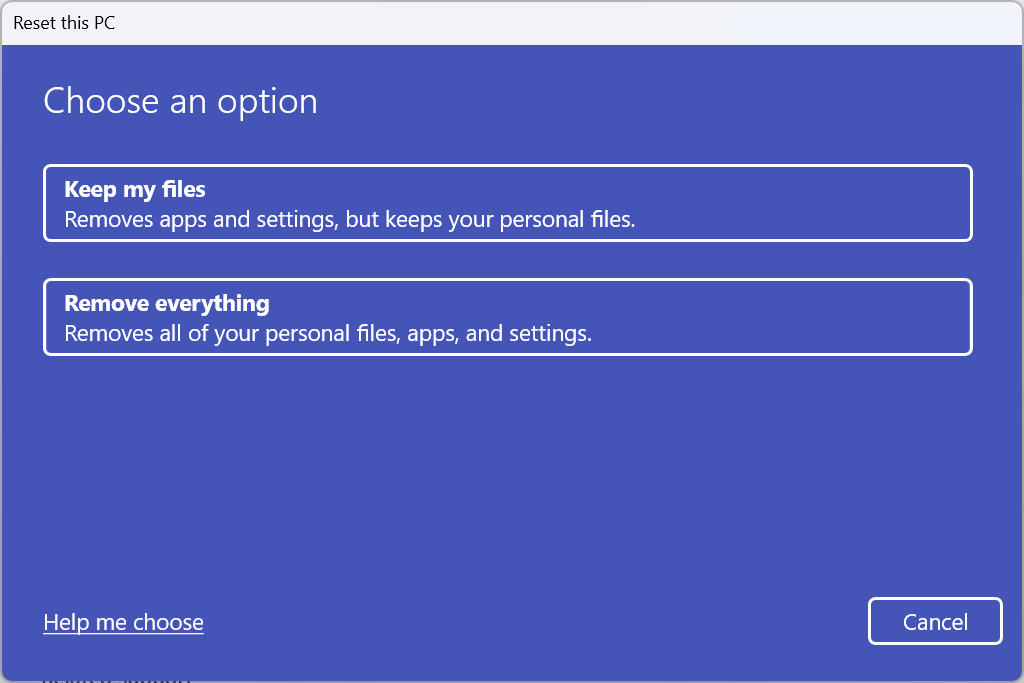
وفي حالة فشل هذا أيضًا، فسيتعين عليك القيام بذلك إنشاء محرك أقراص USB قابل للتمهيد وإعادة تثبيت Windows 11 من خلاله. سيؤدي هذا إلى مسح كل شيء، بما في ذلك الملفات والتطبيقات!
رسائل خطأ مثل الدبوس الخاص بك لم يعد متاحا في نظام التشغيل Windows 11، يصعب استكشاف الأخطاء وإصلاحها، ومن المحتمل أن يكون فقدان البيانات نتيجة لذلك. يمكنك منع ذلك من خلال اتباع نهج منهجي، ولكن وفقًا للنتائج التي توصلنا إليها، كان على معظمهم إعادة ضبط جهاز الكمبيوتر والبدء من جديد.
الى جانب ذلك، واجه العديد من المستخدمين رمز الخطأ 0xd0000225 لأسباب أساسية متشابهة، وقد ينجح أحد الحلول لها في هذه الحالة.
إذا كانت لديك أي استفسارات أو لمشاركة ما يناسبك، قم بإسقاط تعليق أدناه.
![يتعذر عرض المالك الحالي على Windows 10 [ستجد حلاً]](/f/ac9e3fd369972cfa92878638484e2474.jpg?width=300&height=460)

![طريقة تسجيل الدخول التي تحاول استخدامها غير مسموح بها [Fix]](/f/456de6b3c7d0cccf3aaf2a65b1d3fda8.png?width=300&height=460)